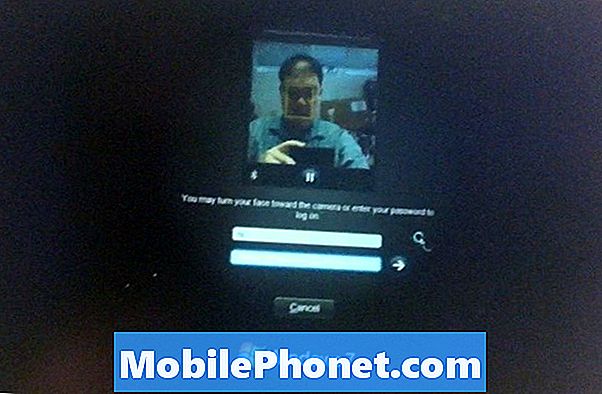
Jag är ingen förespråkare för biometrisk säkerhet. Jag har länge hävdat att det är en bekvämlighet, inte en sann säkerhetsåtgärd. Naturligtvis är bekvämlighet en trevlig funktion att ha, och ansiktsigenkänningsinloggningen på HP Elitebook 2760p Tablet PC är otroligt effektiv. Paras med Bluetooth-autentisering gör det mig till en biometrisk troende.
Det här inlägget är en i en multi-post recension av HP Elitebook 2760p. Vänligen klicka här för mer.
För iOS-vänlig nedladdning, klicka här.Lätt att installera, lätt att använda
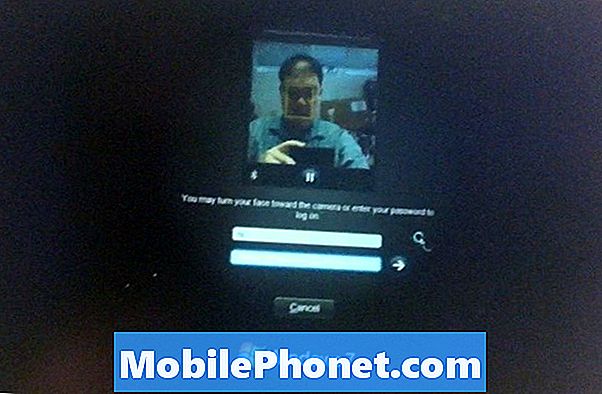
I den här genvägsvideoen visar jag hur lätt det är att installera ansiktsigenkänningsloggning på 2760p. Detta var mitt första försök på videon. Detta praktiserades inte, och jag hade inte läst några instruktioner i förväg. Det är inte den smidigare demoen, men den är helt autentisk och unscripted. Första halvan är inställd. Användning och testning sparkar runt 12 minuters markering. Tveka inte att hoppa framåt.
Face + Bluetooth
Mitt största klagomål om biometrisk säkerhet är att ditt lösenord är ute i det öppna för att någon ska stjäla. De kan inte knäckas som karaktärslösenord, men de kan fångas. Fingeravtryck finns kvar på allt du berör. Ditt ansikte är öppet för att någon ska fotografera. Inte lätt fångad men fortfarande öppen. Därför blev jag fascinerad av HPs möjligheter att para ansiktsigenkänning med den extra rynken av Bluetooth-autentisering.
I grund och botten innehåller HPs säkerhetsprogram möjlighet att kräva närvaro av en erkänd Bluetooth-enhet, till exempel din smartphone, när du använder ansiktsigenkänning. Utan det kommer FR inte att fungera. Detta förhindrar att någon använder ditt foto för att logga in när du och din smartphone inte är i närheten.
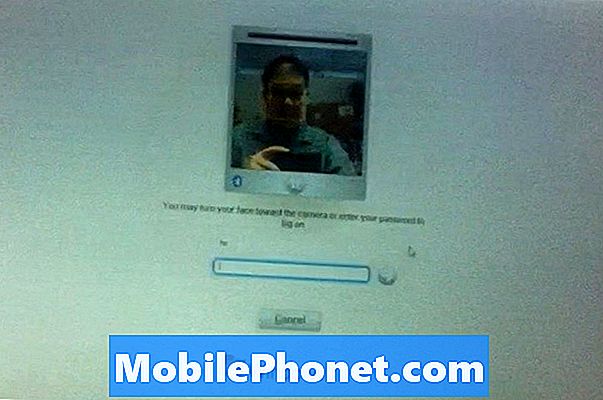
Så imponerande som det är det fortfarande inte ett bulletproof system. Om någon skulle stjäla alla dina saker, skulle de ha din smartphone och skulle bara behöva ett lämpligt foto, eventuellt taget med din smartphone. Men med hjälp av säkerhet på din smartphone och att begränsa ditt inloggningsansikte till ett visst uttryck kommer det att hjälpa till mycket.
Som visat i videon fungerade FR inte med några av de befintliga bilderna på min iPhone, utan genast kände igen ett foto som jag tog med mitt "inloggningsansikte". Uttrycket är viktigt. Grumpy är bra om du inte är en grump i bilder.
Jag har också stött på ett problem med Bluetooth-paringen (klippt ut ur videon). Jag rekommenderar att du kopplar ihop enheten innan du ställer in säkerhet. På så sätt kan installationsguiden autentisera den för närvarande parade enheten utan att behöva lämna först för att para.
fingeravtrycksläsare
Fingeravtrycksigenkänning var lika snabbt och enkelt att registrera och använda. Registreringsskärmen visar en layout av två händer. Välj bara det finger du vill registrera och skanna det tre gånger. Det är allt. Du kan registrera upp till 10 fingrar, men jag är inte säker på om det är en absolut gräns eller bara en logisk. (Tyvärr, polydactylys.)
Sensorn på sidan av displayen visas som en blank svart plastbit, som inte lätt känns igen som en fingeravtrycksläsare. Positionering gör det mycket lättare att använda med höger hand.
Om allt annat misslyckas finns det SmartKey
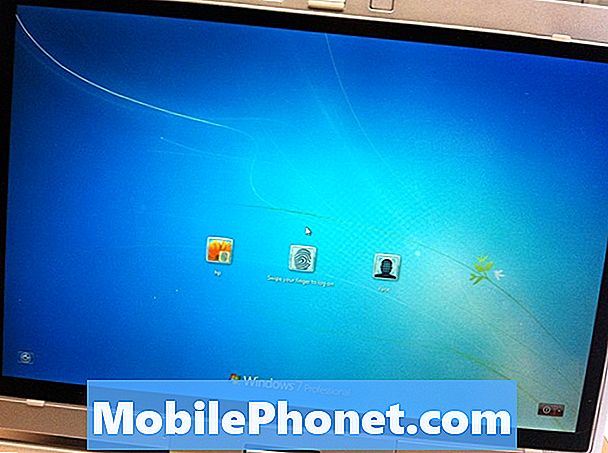
Okej, så låt oss säga att du kom i en olycka som bröt upp ditt ansikte och fingrar. Gissar du kan lika väl hyllan som 2760p du säkrade med biometri, eller hur? Inte riktigt.
Innan du konfigurerar någon annan avancerad säkerhet kräver HP ProtectTools att ett trestegs lösenord ska ställas in som heter SmartKey. Detta består av svar på tre olika frågor. Dessa frågor kan väljas från en lista eller skräddarsydda. Svaren kan vara lika utmanande eller så exakta som du vill att de ska vara. Det kommer inte att kontrollera om du mamras jungfrun är faktiskt Wafflebottom.
Övriga
2760p har även en SmartCard-läsare (som jag inte kan testa) och det gamla alternativet för ett standardlösenord (eller ingen säkerhet alls).


